关于Linux中使用USE(使用率/饱和度/错误)方法分析系统性能的一些笔记
Posted 山河已无恙
tags:
篇首语:本文由小常识网(cha138.com)小编为大家整理,主要介绍了关于Linux中使用USE(使用率/饱和度/错误)方法分析系统性能的一些笔记相关的知识,希望对你有一定的参考价值。
写在前面
- 今天和小伙伴们分享通过
USE方法对系统进行性能分析和性能调整 - 博文内容涉及:
- 什么是USE方法,以及USE的使用建议
- 具体的USE指标采集分析
- 食用方式: 需要Linux基础知识
- 理解不足小伙伴帮忙指正
傍晚时分,你坐在屋檐下,看着天慢慢地黑下去,心里寂寞而凄凉,感到自己的生命被剥夺了。当时我是个年轻人,但我害怕这样生活下去,衰老下去。在我看来,这是比死亡更可怕的事。--------王小波
如果说希望通过USE做一些调优的工作,我觉得需要一定的能力,但是可以通过USE来定位机器的性能瓶颈,做一些排故工作。比如机器上的应用发生某些已知的未知故障,比如客户感知卡顿,工单流转,服务编排,调度任务等特别慢的情况,希望确认是机器性能问题,还是应用程序问题,这个时候,使用USE方法是一个很好的策略。
USE方法
USE方法(utilization、saturation、errors)可以用于性能研究,用来识别系统瓶颈,同时有感知故障,可以定位问题。
关于什么是USE?即围绕服务器物理元器件(CPU、内存等资源),某些软件资源也能算在内,通过使用率、饱和度和错误三个指标的采集分析,对系统进行性能研究,在故障发生前发现系统瓶颈。
-
使用率 :在规定的时间间隔内,
资源用于服务工作的时间百分比。虽然资源繁忙,但是资源还有能力接受更多的工作,不能接受更多工作的程度被视为饱和度。 -
饱和度 :资源不能再服务更多额外工作的程度,通常有
等待队列。 -
错误 :错误事件的个数。
这里需要注意的是:某些资源类型,比如内存,磁盘使用率指的是资源所用的容量。这与基于时间的定义是不同的,比如CUP等,一旦资源的容量达到100%的使用率,就无法接受更多的工作,资源或者会把工作进行排队(饱和),或者会返回错误,用USE方法也可以予以鉴别。错误需要调查,因为它们会损害性能`,如果故障模式是可恢复的,有对应的容灾策略,错误可能难以立即察觉。这包括操作失败重试,还有冗余设备池中的设备故障。
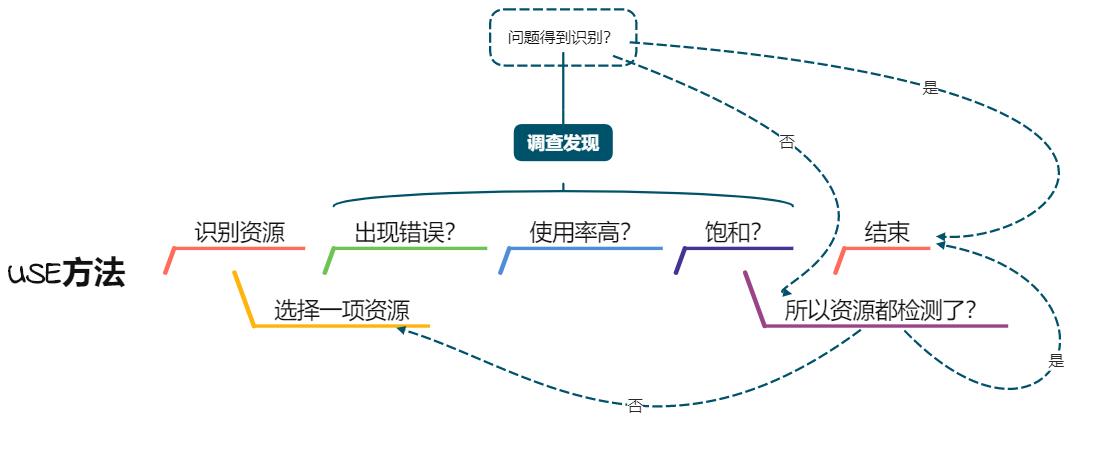
通过上面的方法辨别出的很可能是系统瓶颈问题。不过,一个系统可能不只面临一个性能问题,可能一开始就能找到问题,但所找到的问题并非你关心的那个。在根据需要返回USE方法遍历其他资源之前,每个发现可以用更多的方法进行调查,z需要查阅相关的资料。
当然有那种很明显的情况。由客户感知或者指标监控发现 ,通过全局的观测工具可以很快定位问题的那种,往往不需要通过USE流程方法:
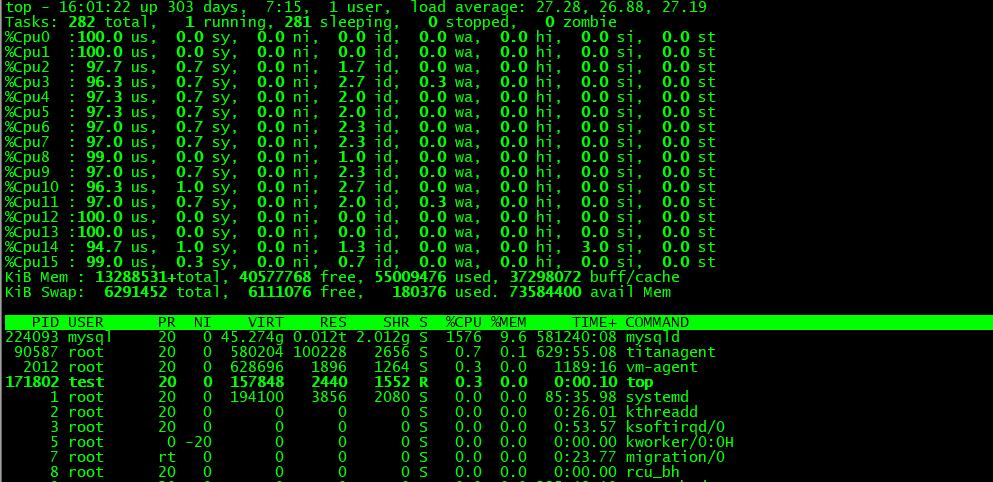
如上面的这个图片。我们可以看到明显的问题,top 命令中,mysql进程CUP相关指标明显异常,从三个地方可以看到:
- 系统平均负载:最上面的CUP负载,
load average:27.28,,26.88,27.19为CPU最近1/5/15分钟的平均负载,负载平均数超过了CPU数量通常代表CPU饱和。当前核数为16核,即CPU不足以服务线程.
平均负载表示了对CPU资源的需求,一个有64颗CPU的系统的平均负载为128。这意味着平均每个CPU上有一个线程在运行,还有一个线程在等待。而同样的系统,如果平均负载为10,则代表还有很大的余量,在所有CPU跑满前还可以运行54个CPU消耗型线程。但是
Linux平均负载除了CPU还把不可中断状态执行磁盘I/O的任务也计入平均负载。
- 单个CPU饱和:top命令+1 展示每个cup的负载情况,
us项为用户进程消耗CUP使用率,sy为系统进程消耗,id为当前CPU的空闲,从us和id项可以看出,当前多个CUP饱和,空闲率为0 - 进程CPU利用率近饱和:top的进程列表可以看到,当前 mysqld 的进程,主内存(%MEM)占比为9.6,
CPU占比(%CPU)为1576(16c为1600m),占比近100%,成饱和状态,而且TIME值也不太正常,进程虚拟内存使用总量(VIRT)为45.274g(包括了应用程序分配到但未使用的全部内存),共享内存(SHR)为2.012g,应用程序实际使用的物理内存总量(RES)为0.012t(12.288g)。总内存为126g,所以应该不是内存方面的问题,不存在泄露之类的情况
$ free -h
total used free shared buff/cache available
Mem: 126G 44G 25G 2.5G 57G 79G
Swap: 6.0G 851M 5.2G
$
通过上面的简单指标查看,可以推断mysqld进程异常,多个CPU呈现饱和状态,可能存在着类似死循环的操作,不断的创建线程,导致CUP饱和。进而我们可以排查mysqld服务的进程信息 show processlist;。后排查发现确实存在。kill掉对应的外挂,mysqld恢复正常,然后排查外挂的问题。
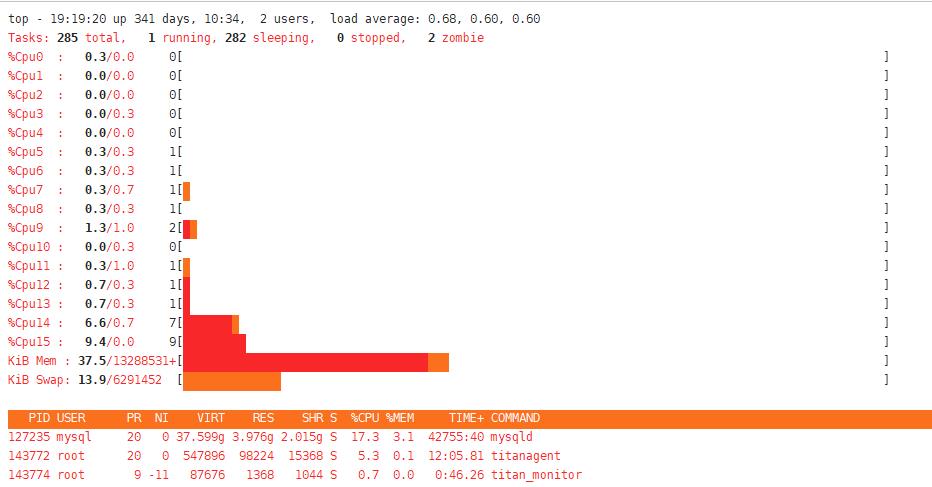
指标表述
USE方法的指标通常如下。
使用率:一定时间间隔内的百分比值(例如,“单个CPU运行在90%的使用率上”)。饱和度:等待队列的长度(例如,“CPU的平均运行队列长度是4”)。错误:报告出的错误数目(例如,“这个网络接口发生了50次滞后冲突”)。
即便整体的使用率在很长一段时间都处于较低水平,一次高使用率的瞬时冲击还是能导致饱和与性能问题的。某些监控工具汇报的使用率是超过5分钟的均值。所以指标监控要
举个例子,每秒的CPU使用率可以变动得非常剧烈,因此5分钟时长的均值可能会掩盖短时间内100%的使用率,甚至是饱和的情况。
想象一下高速公路的收费站。使用率就相当于有多少收费站在忙于收费。使用率100%意味着你找不到一个空的收费站,必须排在别人的后面(饱和的情况)。如果我说一整天收费站的使用率是40%,你能判断当天是否有车在某一时间排过队吗?很可能在高峰时候确实排过队,那时的使用率是100%,但是这在一天的均值上是看不出的。
资源列表
USE方法的第一步是要建一张资源列表,要尽可能完整。下面是一张服务器通常的资源列表,配有相应的例子。
- CPU:插槽、核、硬件线程(虚拟CPU)
- 内存:DRAM
- 网络接口:以太网端口
- 存储设备:磁盘
…
每个组件通常作为一类资源类型。例如,内存是一种容量资源,网络接口是一类I/O资源(IOPS或吞吐量)。有些组件体现出多种资源类型:例如,存储设备既是I/O资源也是容量资源。这时需要考虑到所有的类型都能够造成性能瓶颈,同时,也要知道I/O资源可以进一步被当作排队系统来研究,将请求排队并被服务。
某些物理资源,诸如硬件缓存(如CPU缓存),可能不在清单中。USE方法是处理在高使用率或饱和状态下性能下降的资源最有效的方法,当然还有其他的检测方法。如果你不确定清单是否该包括一项资源,那就包括它,看看在实际指标中是什么样的情况。
指标
一旦你掌握了资源的列表,就可以考虑这三类指标:使用率、饱和度,以及错误。表2.5列举了一些资源和指标类型,以及一些可能的指标(针对一般性的OS)。这些指标要么是一定时间间隔的均值,要么是累计数目。
| 资源 | 类型 | 指标 |
|---|---|---|
| CPU | 使用率 | CPU使用率(单CPU使用率或系统级均值) |
| CPU | 饱和度 | 分配队列长度(又名运行队列长度) |
| 内存 | 使用率 | 可用空闲内存(系统级) |
| 内存 | 饱和度 | 匿名换页或线程换出(页面扫描是另一个指标),或者OOM事件 |
| 网络接口 | 使用率 | 接收吞吐量/最大带宽,传输吞吐量/最大带宽存储设备/O使用率设备繁忙百分比存储设备/O饱和度等待队列长度 |
| 存储设备/O | 错误 | 设备错误(“硬错误”、“软错误”) |
重复所有的组合,包括获取每个指标的步骤,记录下当前无法获得的指标,那些是已知的未知。最终你得到一个大约30项的指标清单,有些指标难以测量,有些根本测不了。所幸的是,常见的问题用较简单的指标就能发现(例如,CPU饱和度、内存容量饱和度、网络接口使用率、磁盘使用率),所以这些指标要首先测量。
一些较难的组合示例可见下表
| 资源 | 类型 | 指标 |
|---|---|---|
| CPU | 错误 | 例如,可修正的CPU缓存ECC事件,或者可修正的CPU故障(如果操作系统加上硬件支持) |
| 内存 | 错误 | 例如,失败的malloc()(虽然这通常是由于虚拟内存耗尽,并非物理内存) |
| 网络 | 饱和度 | 与饱和度相关的网络接口或操作系统错误,例如,Linux的overrun和Solaris的nocanput |
| 存储控制器 | 使用率 | 取决于控制器,针对当前活动可能有最大IOPS或吞吐量可供检查 |
| CPU互联 | 使用率 | 每个端口的吞吐量/最大带宽(CPU性能计数器) |
| 内存互联 | 饱和度 | 内存停滞周期数,偏高的平均指令周期数(CPU性能计数器) |
| I/O互联 | 使用率 | 总线吞吐量/最大带宽(可能你的硬件上有性能计数器,例如,Intel的“非核心”事件) |
上述的某些指标可能用操作系统的标准工具是无法获得的,可能需要使用动态跟踪或者用到CPU性能计数工具。
使用建议
对于使用上述这些指标类型,这里有一些总体的建议。
- 使用率 :
100%的使用率通常是瓶颈的信号(检查饱和度并确认其影响)。使用率超过60%可能会是问题,基于以下理由:时间间隔的均值,可能掩盖了100%使用率的短期爆发- 一些资源,诸如硬盘(不是CPU),通常在操作期间是不能被中断的,即使做的是优先级较高的工作。随着使用率的上升,排队延时会变得更频繁和明显。
关于为什么是60%使用率,基于排队理论,随着使用率的增加,资源的响应时间成本增加,类似于幂函数 y=x^2
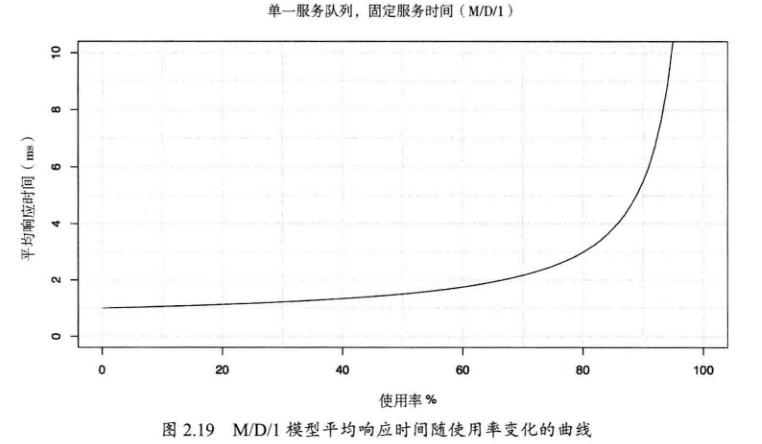
使用率超过60%,平均响应时间会变成两倍。在80%时,平均响应时间变成了三倍。 磁盘I/0延时通常是应用程序的资源限制,两倍或更多的平均延时增加会给应用程序带来显著的负面影响。
排队系统内的请求是不能被打断的(通常而言),必须等到轮到自己,这就是磁盘使用率在达到100%之前就会变成的问题的原因。CPU资源与之不同,更高优先级的任务是可以抢占CPU的。
-
饱和度 :
任何程度的饱和都是问题(非零)。饱和程度可以用排队长度或者排队所花的时间来度量。 -
错误 :错误都是值得研究的,尤其是随着错误增加性能会变差的那些错误。
低使用率、无饱和、无错误:这样的反例研究起来容易。这点要比看起来还有用一—缩小研究的范围能帮你快速地将精力集中在出问题的地方,判断其不是某一个资源的问题,这是一个排除法的过程。
下面为上面提到的资源和对应指标查看工具Demo,只是涉及部分
CPU 使用率
CPU使用率通过测量一段时间内CPU实例忙于执行工作的时间比例获得,以百分比表示。也可以通过测量CPU未运行内核空闲线程的时间得出,这段时间内CPU可能在运行一些用户态应用程序线程,或者其他的内核线程,或者在处理中断。高CPU使用率并不一定代表着问题,仅仅表示系统正在工作。
CPU在高使用率的情况下,性能并不会出现显著下降,因为内核支持了优先级、抢占和分时共享。这些概念加起来让内核决定了什么线程的优先级更高,并保证它优先运行。
CPU使用率通常被分成内核时间(%sys)和用户时间(%usr)两个指标。
- 计算密集型的CPU用户/内核时间比可达到99/1,
- I/O密集型的CPU用户/内核时间比可达到70/30,
每个CPU
mpstat -P ALL查看每个CPU的使用率,%idle指CPU的空闲率,通过检查单个热点(繁忙)CPU,挑出一个可能的线程扩展性问题。(不太懂,先记下来)
┌──[root@liruilongs.github.io]-[~]
└─$ mpstat -P ALL
Linux 3.10.0-1160.71.1.el7.x86_64 (liruilongs.github.io) 2022年09月05日 _x86_64_ (6 CPU)
22时59分30秒 CPU %usr %nice %sys %iowait %irq %soft %steal %guest %gnice %idle
22时59分30秒 all 5.44 0.00 7.91 0.51 0.00 0.30 0.00 0.00 0.00 85.85
22时59分30秒 0 5.65 0.00 7.43 0.60 0.00 0.29 0.00 0.00 0.00 86.02
22时59分30秒 1 5.34 0.00 9.01 0.47 0.00 0.33 0.00 0.00 0.00 84.85
22时59分30秒 2 5.80 0.00 7.12 0.40 0.00 0.36 0.00 0.00 0.00 86.32
22时59分30秒 3 5.68 0.00 7.74 0.50 0.00 0.30 0.00 0.00 0.00 85.77
22时59分30秒 4 3.84 0.00 6.08 0.23 0.00 0.23 0.00 0.00 0.00 89.62
22时59分30秒 5 6.30 0.00 10.04 0.86 0.00 0.27 0.00 0.00 0.00 82.54
┌──[root@liruilongs.github.io]-[~]
└─$
也可用通过 sar -P ALL的命令来查看,sar可以获取平均数据,%idle指CPU的空闲率,反过来即为使用率
┌──[root@liruilongs.github.io]-[~]
└─$ sar -P ALL
Linux 3.10.0-1160.71.1.el7.x86_64 (liruilongs.github.io) 2022年09月05日 _x86_64_ (6 CPU)
22时56分20秒 LINUX RESTART
23时00分01秒 CPU %user %nice %system %iowait %steal %idle
23时10分01秒 all 0.21 0.00 0.39 0.01 0.00 99.39
23时10分01秒 0 0.20 0.00 0.42 0.01 0.00 99.36
23时10分01秒 1 0.33 0.00 0.60 0.01 0.00 99.06
23时10分01秒 2 0.30 0.00 0.45 0.01 0.00 99.24
23时10分01秒 3 0.14 0.00 0.25 0.01 0.00 99.61
23时10分01秒 4 0.19 0.00 0.33 0.01 0.00 99.48
23时10分01秒 5 0.12 0.00 0.27 0.02 0.00 99.60
平均时间: CPU %user %nice %system %iowait %steal %idle
平均时间: all 0.21 0.00 0.39 0.01 0.00 99.39
平均时间: 0 0.20 0.00 0.42 0.01 0.00 99.36
平均时间: 1 0.33 0.00 0.60 0.01 0.00 99.06
平均时间: 2 0.30 0.00 0.45 0.01 0.00 99.24
平均时间: 3 0.14 0.00 0.25 0.01 0.00 99.61
平均时间: 4 0.19 0.00 0.33 0.01 0.00 99.48
平均时间: 5 0.12 0.00 0.27 0.02 0.00 99.60
┌──[root@liruilongs.github.io]-[~]
系统范围
vmstat 1 1查看所有的CPU使用率,id列为系统空闲消耗的总CPU时间的百分比,当等于0的时候,即没有空闲
可以每秒运行vmstat,然后检查空闲列,看看还有多少余量。少于10%可能相关进程存在问题
┌──[root@liruilongs.github.io]-[~]
└─$ vmstat 1 1
procs -----------memory---------- ---swap-- -----io---- -system-- ------cpu-----
r b swpd free buff cache si so bi bo in cs us sy id wa st
2 0 0 23268840 3104 849968 0 0 168 26 239 296 2 3 96 0 0
sar -u的方式,%idle指CPU的空闲率,获取启动以来的平均数据
┌──[root@liruilongs.github.io]-[~]
└─$ sar -u
Linux 3.10.0-1160.71.1.el7.x86_64 (liruilongs.github.io) 2022年09月05日 _x86_64_ (6 CPU)
22时56分20秒 LINUX RESTART
23时00分01秒 CPU %user %nice %system %iowait %steal %idle
23时10分01秒 all 0.21 0.00 0.39 0.01 0.00 99.39
平均时间: all 0.21 0.00 0.39 0.01 0.00 99.39
dstat 工具,需要单独装包,idl:指CPU的空闲率
┌──[root@liruilongs.github.io]-[~]
└─$ dstat -c 1 2
----total-cpu-usage----
usr sys idl wai hiq siq
1 2 97 0 0 0
0 0 99 0 0 0
0 0 100 0 0 0
┌──[root@liruilongs.github.io]-[~]
└─$
每个进程
top命令,%CPU:CPU消耗, 默认会按照CPU用量排序
- 最上面会显示当前系统平均负载,以及CUP相关的平局值
%Cpu(s): 0.2 us, 0.2 sy, 0.0 ni, 99.6 id, 0.0 wa, 0.0 hi, 0.0 si, 0.0 st - 每个进程的CPU用量通过
TIME+和%CPU列表示,TIME列显示了进程自从创建开始消耗的CPU总时间(用户态+系统态),格式为“小时:分钟:秒”。 - Linux上,
CPU列显示了在前一秒内所有CPU上的CPU用量之和。一个单线程的CPU型进程会报告100%。而一个双线程的CPU型进程则会报告200%。
top - 23:15:42 up 19 min, 1 user, load average: 0.01, 0.05, 0.10
Tasks: 279 total, 1 running, 278 sleeping, 0 stopped, 0 zombie
%Cpu(s): 0.2 us, 0.2 sy, 0.0 ni, 99.6 id, 0.0 wa, 0.0 hi, 0.0 si, 0.0 st
KiB Mem : 32927488 total, 22911768 free, 8894024 used, 1121696 buff/cache
KiB Swap: 11534328 total, 11534328 free, 0 used. 23608488 avail Mem
PID USER PR NI VIRT RES SHR S %CPU %MEM TIME+ COMMAND
935 etcd 20 0 10.7g 26756 11124 S 1.3 0.1 0:15.74 etcd
8108 chrony 20 0 863480 578404 9964 S 1.3 1.8 0:30.36 bundle
8112 992 20 0 541256 93800 12008 S 1.3 0.3 0:08.27 prometheus
955 root 20 0 1256580 50788 19868 S 0.3 0.2 0:02.40 containerd
4686 tom 20 0 12.6g 2.9g 26428 S 0.3 9.4 0:49.63 java
8113 chrony 20 0 583592 24052 6168 S 0.3 0.1 0:01.47 gitaly
8121 nginx 20 0 41636 12160 1600 S 0.3 0.0 0:05.71 redis-server
8214 chrony 20 0 2756524 65824 8124 S 0.3 0.2 0:04.84 ruby
。。。。。。。。。。。。。。。。
也可以使用 htop工具
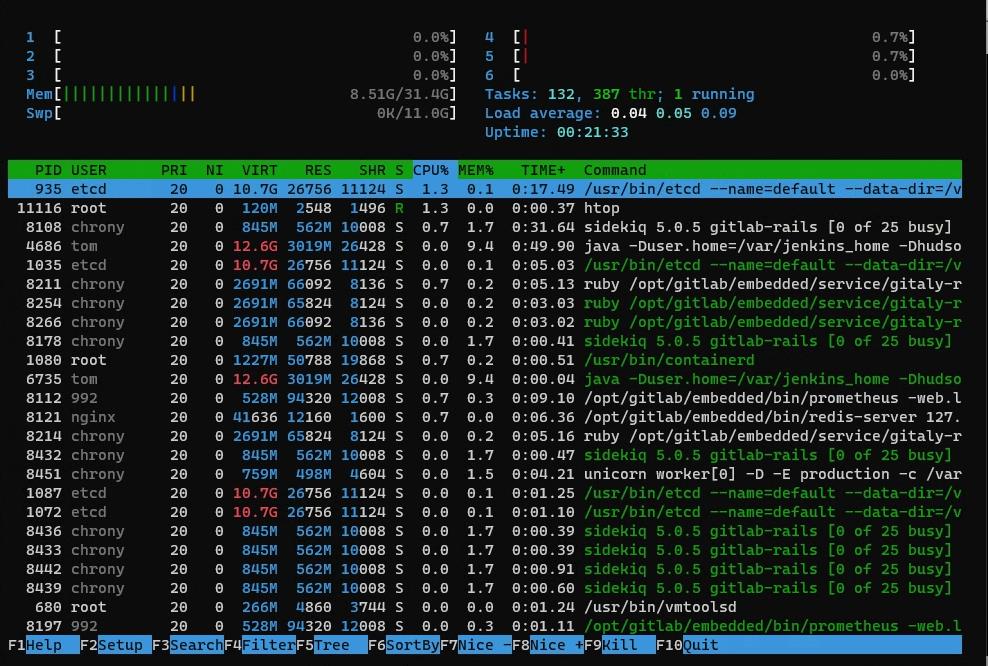
或者 ps :%CPU
┌──[root@liruilongs.github.io]-[~]
└─$ ps -o pcpu,cmd
%CPU CMD
0.0 /bin/bash /assets/wrapper
0.0 runsvdir -P /opt/gitlab/service log: ................................................................
0.0 /bin/bash /opt/gitlab/bin/gitlab-ctl tail
0.0 /opt/gitlab/embedded/bin/ruby /opt/gitlab/embedded/bin/omnibus-ctl gitlab /opt/gitlab/embedded/servic
0.0 sh -c find /var/log/gitlab -type f -not -path */sasl/* | grep -E -v '(config|lock|@|gzip|tgz|gz)' | x
0.0 xargs tail --follow=name --retry
0.0 tail --follow=name --retry /var/log/gitlab/sshd/current /var/log/gitlab/gitlab-shell/gitlab-shell.log
0.0 -bash
0.0 ps -o pcpu,cmd
pidstat 1 1命令会按照进程打印CPU的用量,包括用户态和系统态时间的分解,
- %CPU:进程占用cpu的百分比
- CPU:处理进程的cpu编号
┌──[root@liruilongs.github.io]-[~]
└─$ pidstat 1 1
Linux 3.10.0-1160.71.1.el7.x86_64 (liruilongs.github.io) 2022年09月05日 _x86_64_ (6 CPU)
23时20分54秒 UID PID %usr %system %guest %CPU CPU Command
23时20分55秒 996 935 0.00 0.99 0.00 0.99 0 etcd
23时20分55秒 998 8108 0.00 0.99 0.00 0.99 2 bundle
23时20分55秒 998 8211 0.99 0.00 0.00 0.99 4 ruby
23时20分55秒 0 11670 0.00 0.99 0.00 0.99 2 pidstat
平均时间: UID PID %usr %system %guest %CPU CPU Command
平均时间: 996 935 0.00 0.99 0.00 0.99 - etcd
平均时间: 998 8108 0.00 0.99 0.00 0.99 - bundle
平均时间: 998 8211 0.99 0.00 0.00 0.99 - ruby
平均时间: 0 11670 0.00 0.99 0.00 0.99 - pidstat
┌──[root@liruilongs.github.io]-[~]
└─$
CUP 饱和度
一个100%使用率的CPU被称为是饱和的,线程在这种情况下会碰上调度器延时,因为它们需要等待才能在CPU上运行,降低了总体性能。这个延时是线程花在等待CPU运行队列或者其他管理线程的数据结构上的时间。
另一个CPU饱和度的形式则和CPU资源控制有关,这个控制会在云计算环境下发生。尽管CPU并没有100%地被使用,但已经达到了控制的上限,因此可运行的线程就必须等待轮到它们的机会。这个过程对用户的可见度取决于使用的虚拟化技术,
一个饱和运行的CPU不像其他类型资源那样问题重重,因为更高优先级的工作可以抢占当前线程。但往往持续的饱和是存在问题的
系统范围
vmstat 1 2 虚拟内存统计命令,最后的几列会打印全局范围的CUP平均负载, 当r > CUP数量即为饱和状态,列r报告了那些正在等待以及正在CPU上运行的线程。
- r:当前可运行的进程数(运行队列的长度)。这些进程没有等待I/0,而是已经准备好运行。理想状态下,
可运行进程数应与可用CPU的数量相等 - b:等待1/0完成的被阻塞进程数
- us:用户态时间。
- sy:系统态时间(内核)。
- id:空闲。
- wa:等待I/O,即线程被阻塞等待磁盘I/O时的CPU空闲时间。
- st:偷取(未在输出里显示),CPU在虚拟化的环境下在其他租户上的开销。
┌──[root@liruilongs.github.io]-[~]
└─$ vmstat 1 2
procs -----------memory---------- ---swap-- -----io---- -system-- ------cpu-----
r b swpd free buff cache si so bi bo in cs us sy id wa st
1 0 0 22877932 3104 1122588 0 0 74 35 173 246 1 1 98 0 0
0 0 0 22878064 3104 1122592 0 0 0 25 663 1094 0 0 100 0 0
sar -q 系统活动报告器,-q 参数展示包括运行队列长度列runq-sz(等待数加上运行数,与vmstat的r列相同)和平均负载ldavg-1 ldavg-5 ldavg-15 。当 runq-sz > CUP数量时CPU饱和
┌──[root@liruilongs.github.io]-[~]
└─$ sar -q
Linux 3.10.0-1160.71.1.el7.x86_64 (liruilongs.github.io) 2022年09月05日 _x86_64_ (6 CPU)
22时56分20秒 LINUX RESTART
23时00分01秒 runq-sz plist-sz ldavg-1 ldavg-5 ldavg-15 blocked
23时10分01秒 1 665 0.11 0.09 0.12 0
23时20分01秒 0 667 0.00 0.03 0.08 0
平均时间: 0 666 0.06 0.06 0.10 0
dstat -p 1 2命令,当run > CPU 数量时,CPU饱和
┌──[root@liruilongs.github.io]-[~]
└─$ dstat -p 1 2
---procs---
run blk new
0 0 7.0
0 0 1.0
0 0 4.0
内存容量使用率
主内存的使用率可由已占用的内存除以总内存得出。文件系统缓存占用的内存可当作未使用,因为它可以被应用程序重用,也可以通过修改内核参数来调整缓存和缓冲区。通过cgroup可以对内存资源进行限制。
关于内存使用率,前面的建议可得,100%的使用率通常是瓶颈的信号(检查饱和度并确认其影响)。使用率超过60%可能会是问题,所以对于内存平均使用率尽量保持到70%以内,超过70%,考虑扩容。
一般情况下,处于性能考虑,生产环境往往会禁用交换分区,或者通过修改内核参数调整交换频率,交换分区的意义是为了应付内存不足的情况。
所以如果设置了交换分区,往往内存不足的一个信号即系统开始使用交换分区,如果内存使用率低,是不会使用交换分区的。Linux系统的内存使用率高并不一定是坏事,Linux会尽可能的对使用内存,提高系统IO的处理效率,一个运行了很久机器,你会发现的buff/cache会占据内存很大的一部分。
Linux永远不会存在因为内存不够而挂调的情况,除非你修改了OOM Killer相关的内核参数,默认情况下,系统的会在内存不够的时候,自动的根据打分杀掉有可能存在内存泄露的进程,具体的日志可以通过 /var/log/message 日志查看。
通过对系统内存使用率的查看,可以在系统资源瓶颈时提早扩容,通过系统内存推断是否存在异常进程
系统范围
free 命令不多讲
┌──[root@liruilongs.github.io]-[~]
└─$ free -m
total used free shared buff/cache available
Mem: 32155 9465 21113 21 1576 22275
Swap: 11263 0 11263
vmstat 命令
- swpd:交换出的内存量。
- free:空闲的可用内存。
- buff:用于缓冲缓存的内存。
- cache:用于页缓存的内存。
- si:换入的内存(换页)。
- so:换出的内存(换页)。
┌──[root@liruilongs.github.io]-[~]
└─$ vmstat 1 2
procs -----------memory---------- ---swap-- -----io---- -system-- ------cpu-----
r b swpd free buff cache si so bi bo in cs us sy id wa st
1 0 0 21617868 3104 1611636 0 0 1 10 7 5 0 0 99 0 0
0 0 0 21617704 3104 1611636 0 0 0 0 718 1068 0 2 98 0 0
如果si和so列一直非0,那么系统正存在内存压力并换页到交换设备或文件
通过sar -r 可以查看系统范围的内存使用率
- -B:换页统计信息
- -H:大页面统计信息
-r:内存使用率- -R:内存统计信息
- -s:交换空间统计信息
- -W:交换统计信息
┌──[root@liruilongs.github.io]-[~]
└─$ sar -r | head -5
Linux 3.10.0-1160.71.1.el7.x86_64 (liruilongs.github.io) 2022年09月07日 _x86_64_ (6 CPU)
00时00分01秒 kbmemfree kbmemused %memused kbbuffers kbcached kbcommit %commit kbactive kbinact kbdirty
00时10分01秒 21838132 11089356 33.68 3104 1301088 7212724 16.22 9695476 573536 116
00时20分01秒 22002248 10925240 33.18 3104 1251500 7208136 16.21 9575496 531188 60
┌──[root@liruilongs.github.io]-[~]
└─$
- kbmemfree 空闲存储器/千字节
- kbmemused 占用存储器(不包括内核)/千字节
- kbbuffers 缓冲高速缓存尺寸/千字节
- kbcached 页面高速缓存尺寸/千字节
- kbcommit 提交的主存储器:服务当前工作负载需要量的估计/千字节:保证当前系统所需要的内存,即为了确保不溢出而需要的内存(RAM+swap).
- %commit 为当前工作负载提交的主存储器,估计值/百分比
- kbactive 活动列表存储器尺寸/千字节
- kbinact 非活动列表存储器尺寸/千字节
也可以通过dstat 命令来查看,更直观一点
┌──[root@liruilongs.github.io]-[~]
└─$ dstat -m 1 2
------memory-usage-----
used buff cach free
9707M 3104k 1338M 20.6G
9707M 3104k 1338M 20.6G
9707M 3104k 1338M 20.6G
┌──[root@liruilongs.github.io]-[~]
└─$
检查内核进程相关的内存信息 kmem slab使用情况,一般用不到,我现在也看不懂
┌──[root@liruilongs.github.io]-[~]
└─$ slabtop -s c
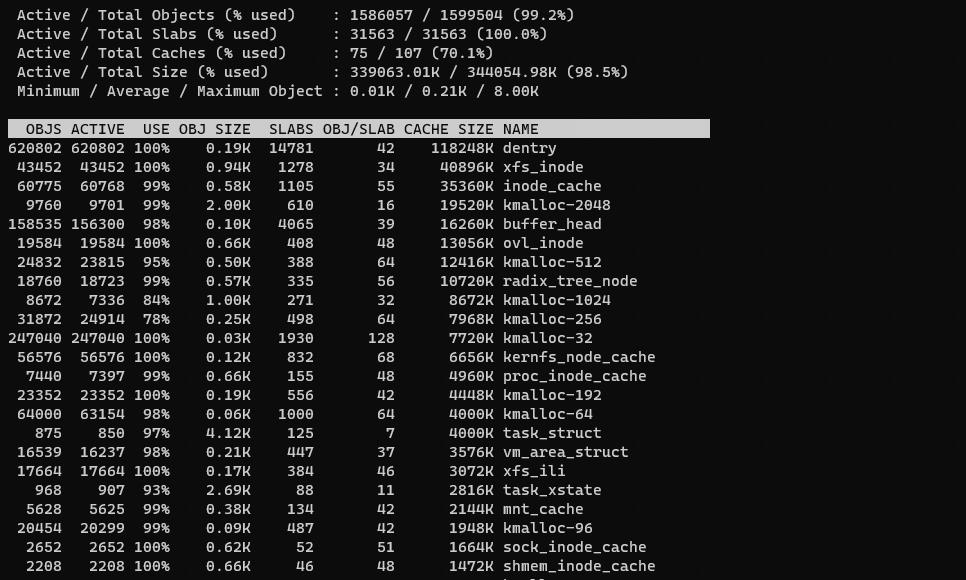
每个进程
top 命令可以直观的看到每个进程的内存使用,也可以使用静态的 ps 命令不多讲
- %MEM:主存使用(物理内存、RSS)占总内存的百分比。
- RES:常驻集合大小(KB)。当前使用的内存大小
- VIRT:虚拟内存大小(KB):申请的内存,包括使用了和没有使用的
┌──[root@liruilongs.github.io]-[~]
└─$ top
可以看到,第一个进程为etcd,当前申请的虚机内存为10.9g,已经使用28384KB的内存,共享内存为11220KB
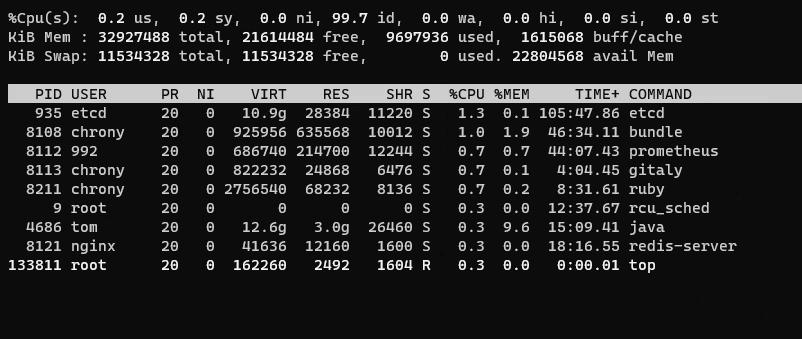
也可以通过htop工具来查看,htop命令会直观的显示启动命令,使用top的需要进去键入c键
┌──[root@liruilongs.github.io]-[~]
└─$ htop
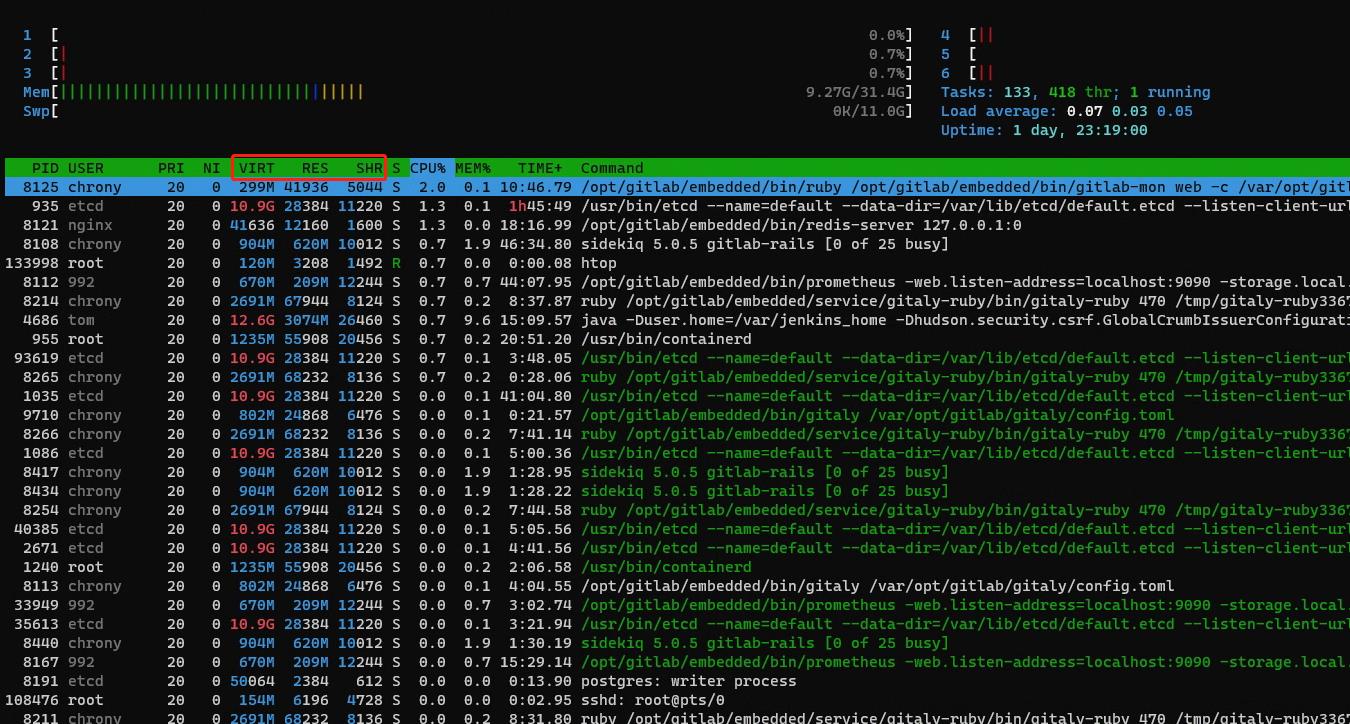
内存容量饱和度
对内存的需求超过了主存的情况被称作主存饱和。这时操作系统会使用换页、交换或者在Linux中用O0M终结者来释放内存。以上任一操作都标志着主存饱和。
系统范围
si so 列出现数值时,以为系统进行交换,内存达到饱和
┌──[root@liruilongs.github.io]-[~]
└─$ vmstat 1 3
procs -----------memory---------- ---swap-- -----io---- -system-- ------cpu-----
r b swpd free buff cache si so bi bo in cs us sy id wa st
1 0 0 21614748 3104 1612480 0 0 1 10 8 6 0 0 99 0 0
0 0 0 21614424 3104 1612484 0 0 0 9 930 1522 0 0 100 0 0
1 0 0 21613436 3104 1612484 0 0 0 0 999 1517 0 1 99 0 0
┌──[root@liruilongs.github.io]-[~]
└─$
sar -B 报告的信息为内核与磁盘之间交换的块数。此外,对v2.5之后的内核版本,该项报告的信息为缺页数量: 这里没找到对应的资料。
- pgscank/s:每秒被kswapd扫描的页个数
- pgscand/s:每秒直接被扫描的页个数
┌──[root@liruilongs.github.io]-[~]
└─$ sar -B |head -5
Linux 3.10.0-1160.71.1.el7.x86_64 (liruilongs.github.io) 快速定位性能瓶颈,检查出所有资源(CPU内存磁盘IO等)的利用率(utilization)饱和度(saturation)和错误(error)度量,即USE方法
快速定位性能瓶颈,检查出所有资源(CPU内存磁盘IO等)的利用率(utilization)饱和度(saturation)和错误(error)度量,即USE方法